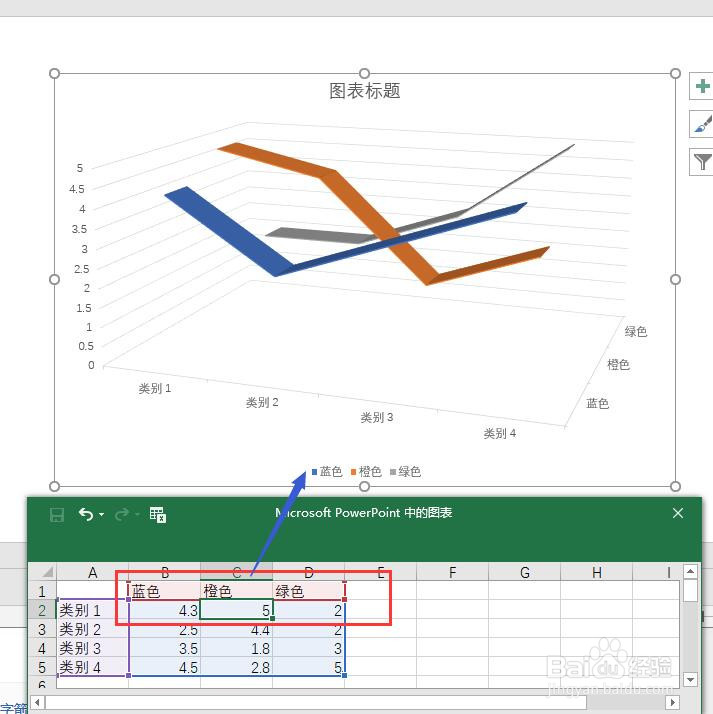1、新建一个PPT2016文档,打开文档如图所示。
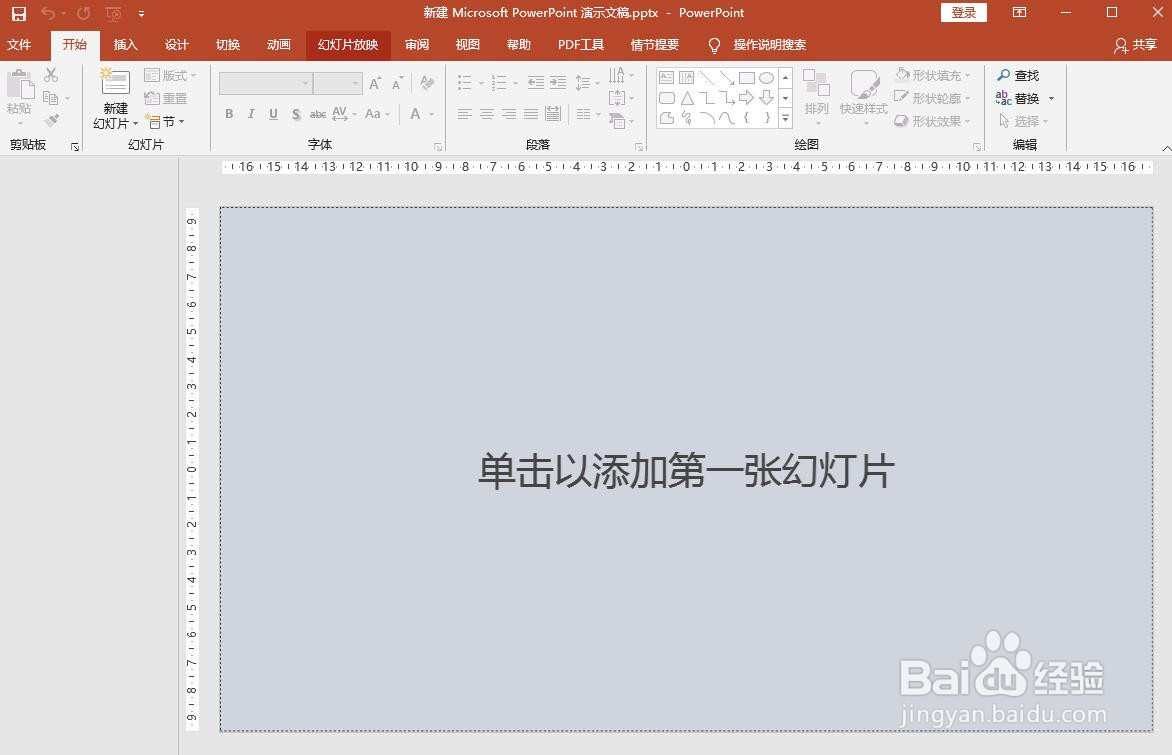
2、在文档中插入一个空白幻灯片。
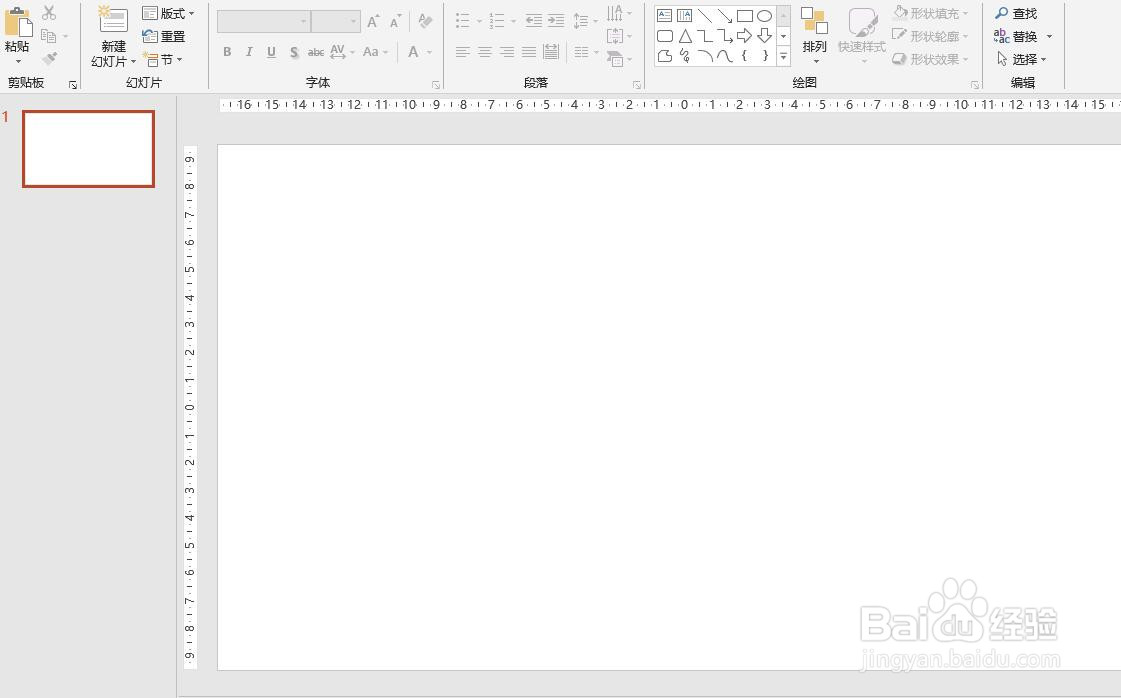
3、选中该幻灯片,点击菜单栏插入,在插入选项卡中点击“图表”。
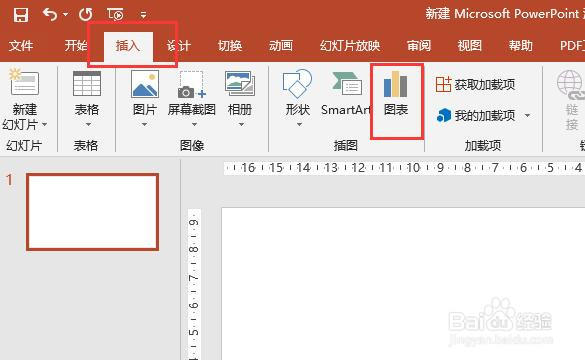
4、弹出“插入图表”窗口,左侧分类中点击选择“折线图”,在右侧点击选择“三维折线图”,点击确定按钮即可。
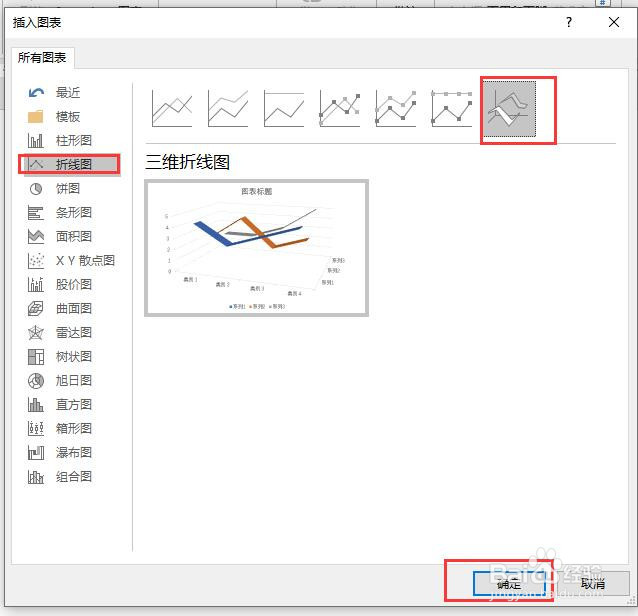
5、此时幻灯片中即可插入一个三维折线图模板,如图所示。
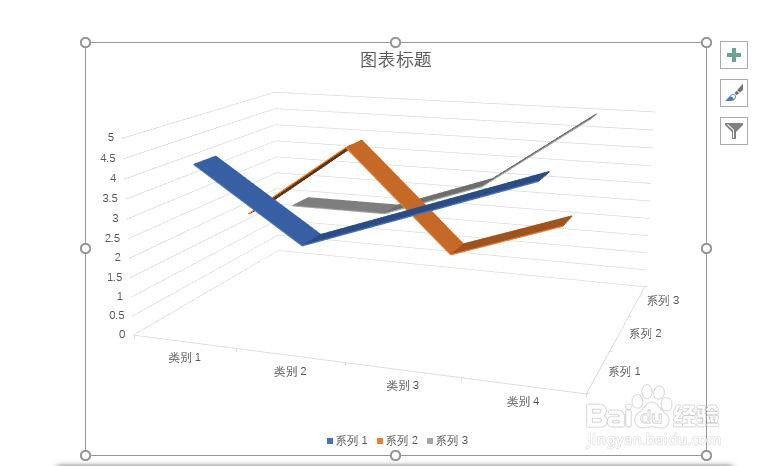
6、在三维折线图的数据表中可以编辑我们要展示的数据信息,图表会根据数据信息进行更新,如图所示。
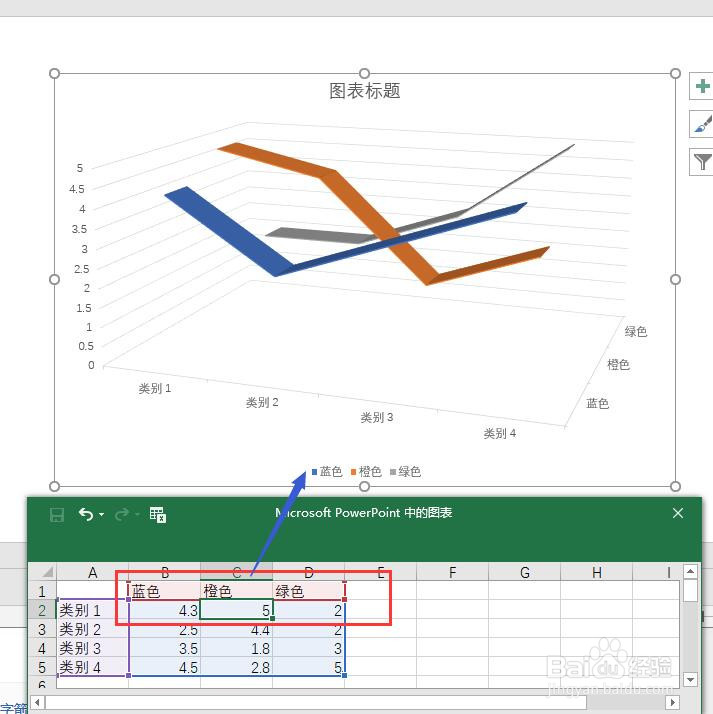
1、新建一个PPT2016文档,打开文档如图所示。
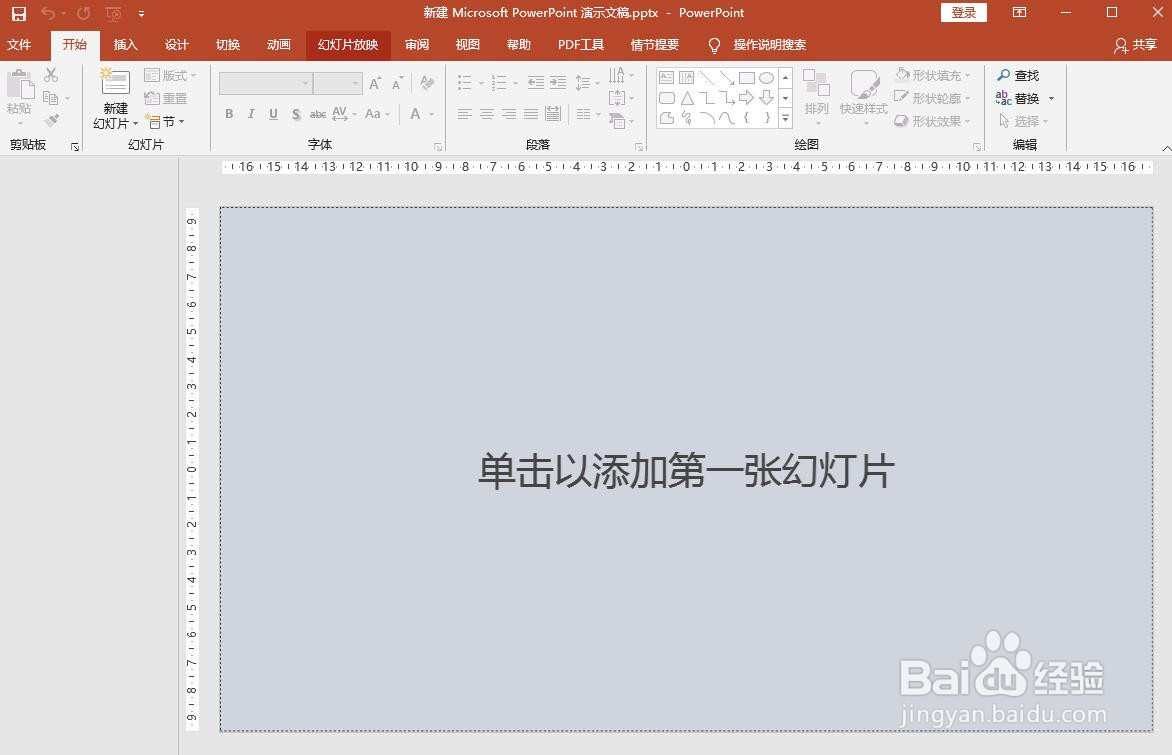
2、在文档中插入一个空白幻灯片。
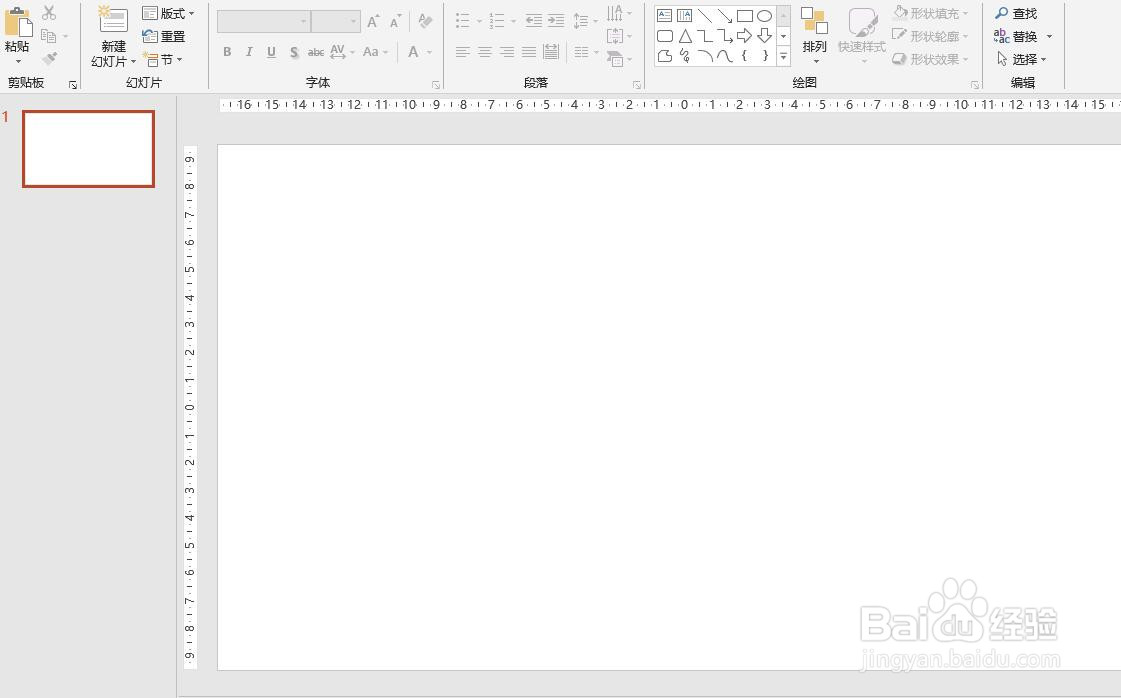
3、选中该幻灯片,点击菜单栏插入,在插入选项卡中点击“图表”。
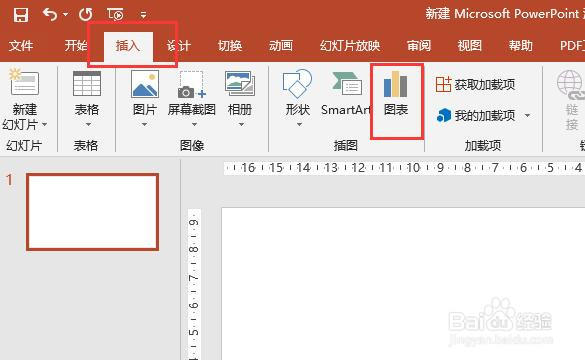
4、弹出“插入图表”窗口,左侧分类中点击选择“折线图”,在右侧点击选择“三维折线图”,点击确定按钮即可。
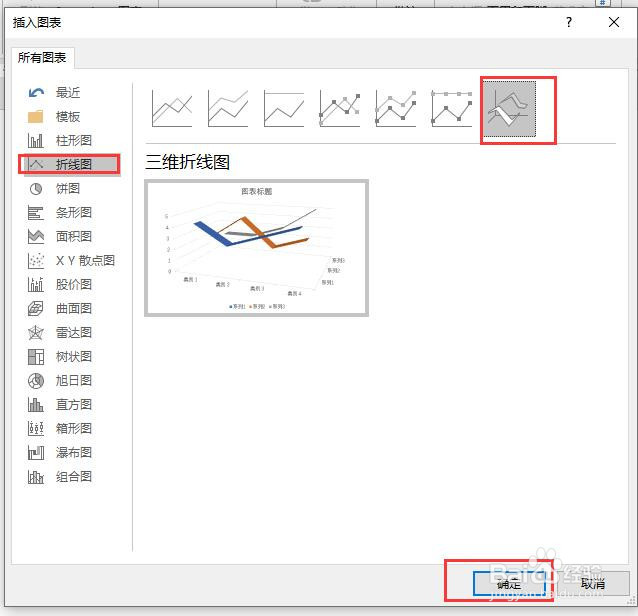
5、此时幻灯片中即可插入一个三维折线图模板,如图所示。
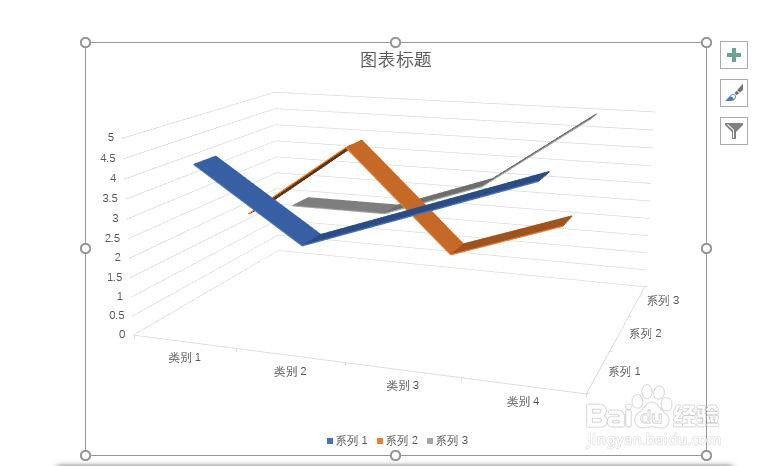
6、在三维折线图的数据表中可以编辑我们要展示的数据信息,图表会根据数据信息进行更新,如图所示。